Lỗi màn hình iPhone bị trắng hoặc đen trắng là vấn đề phổ biến, gây lo lắng cho nhiều người. Dưới đây là các phương pháp giúp bạn xử lý vấn đề này hiệu quả!
 |
6 cách khắc phục lỗi iPhone bị trắng màn hình nhanh chóng và hiệu quả
Khi gặp lỗi trắng màn hình iPhone, nhiều người không biết cách xử lý. Dưới đây, bài viết sẽ chia sẻ 6 cách giúp bạn khắc phục lỗi màn hình iPhone bị đen trắng ngay tại nhà.
Cách 1: Khởi động lại iPhone
Khởi động lại thiết bị là phương pháp đơn giản và phổ biến khi gặp sự cố phần mềm, bao gồm lỗi màn hình. Để thực hiện, giữ nút nguồn (hoặc nút nguồn + nút âm lượng đối với máy có Face ID) cho đến khi thanh trượt tắt nguồn xuất hiện. Kéo thanh trượt để tắt, chờ vài giây, sau đó bật lại máy.
 |
Cách 2: Reset iPhone bằng phím cứng nhanh chóng
Nếu khởi động lại không khắc phục được lỗi màn hình trắng, bạn có thể reset bằng phím cứng. Cách thực hiện sẽ khác nhau tùy thuộc vào dòng máy:
- iPhone 8 trở lên: Nhấn thả nhanh nút tăng âm lượng, sau đó nhấn thả nút giảm âm lượng. Tiếp theo, các bạn hãy giữ nút nguồn cho đến khi logo Apple xuất hiện.
- iPhone 7 và 7 Plus: Giữ đồng thời nút giảm âm lượng và nút nguồn cho đến khi hiện logo Apple.
- iPhone 6S và các dòng trước đó: Nhấn giữ cùng lúc nút nguồn và nút Home, chờ đến khi thấy logo Apple.
 |
Cách 3: Kiểm tra chế độ phóng màn hình
Chế độ phóng màn hình có thể khiến bạn nhầm lẫn rằng iPhone đang gặp lỗi trắng màn hình. Để kiểm tra và tắt chế độ này, hãy làm theo các bước sau:
Bước 1: Truy cập Cài đặt > Trợ năng > Thu phóng.
Bước 2: Nếu chế độ Thu phóng đang bật, hãy tắt nó đi.
Nếu bạn không thể truy cập Cài đặt, hãy dùng ba ngón tay chạm hai lần vào màn hình để thu nhỏ lại.
 |
Cách 4: Khôi phục cài đặt gốc bằng iTunes
Nếu các cách trên không hiệu quả, bạn có thể thử khôi phục cài đặt gốc qua iTunes theo các bước sau:
Bước 1: Sao lưu dữ liệu: Đảm bảo bạn đã sao lưu tất cả dữ liệu quan trọng trên iPhone.
Bước 2: Kết nối với máy tính: Dùng cáp kết nối iPhone với máy tính đã cài đặt iTunes.
 |
Bước 3: Khi iTunes nhận diện iPhone, chọn "Khôi phục iPhone" để bắt đầu quá trình.
 |
Bước 4: sau đó, thực hiện theo các hướng dẫn trên màn hình để hoàn tất.
Cách 5: Chuyển iPhone về chế độ DFU
Chế độ DFU (Device Firmware Update) có thể giúp khôi phục iPhone khi bị treo. Thực hiện như sau:
Bước 1: Kết nối với máy tính để tải và mở iTunes trên máy tính, sau đó dùng cáp Lightning để kết nối với iPhone.
 |
Bước 2: Nhấn nhanh nút tăng âm lượng rồi nút giảm âm lượng, sau đó giữ nút nguồn cho đến khi màn hình tắt hoàn toàn.
 |
Bước 3: Tiếp tục giữ đồng thời nút giảm âm lượng và nút nguồn trong vài giây, rồi thả nút nguồn nhưng vẫn giữ nút giảm âm lượng để kích hoạt chế độ DFU.
 |
Bước 4: Khi iTunes hiển thị thông báo khôi phục, nghĩa là chế độ DFU đã được kích hoạt thành công.
 |
Cách 6: Đến trung tâm sửa chữa uy tín
Nếu sau khi thử các cách trên mà iPhone vẫn bị trắng màn hình, có thể thiết bị đã gặp lỗi phần cứng nghiêm trọng. Lúc này, bạn nên đến các trung tâm sửa chữa uy tín để được hỗ trợ. Tại đây, các kỹ thuật viên chuyên nghiệp sẽ kiểm tra, xác định nguyên nhân và đưa ra giải pháp khắc phục hiệu quả cho điện thoại của bạn.
 |
Trên đây là những nguyên nhân và phương pháp khắc phục lỗi màn hình trắng trên iPhone mà chúng tôi muốn chia sẻ với bạn. Hy vọng rằng các cách xử lý vừa rồi sẽ giúp bạn dễ dàng khắc phục sự cố này và không còn gặp khó khăn khi sử dụng điện thoại.
Nguồn


![[Ảnh] Thủ tướng Phạm Minh Chính tiếp Chủ tịch Tập đoàn Máy bay thương mại Trung Quốc (COMAC)](https://vstatic.vietnam.vn/vietnam/resource/IMAGE/2025/4/14/93ca0d1f537f48d3a8b2c9fe3c1e63ea)
















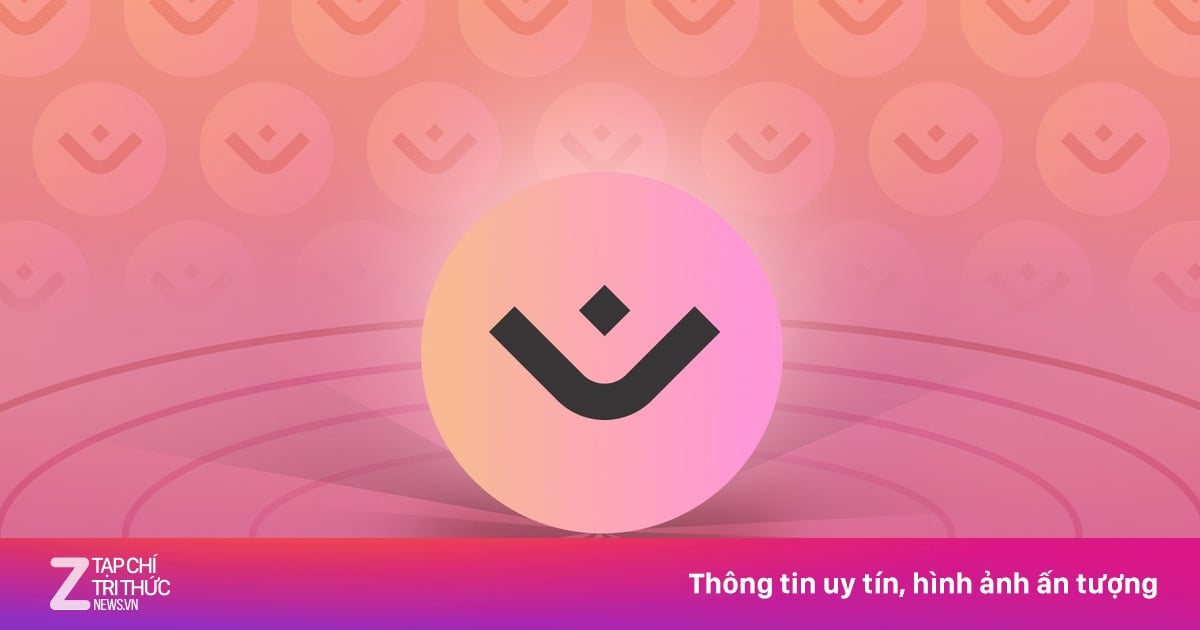

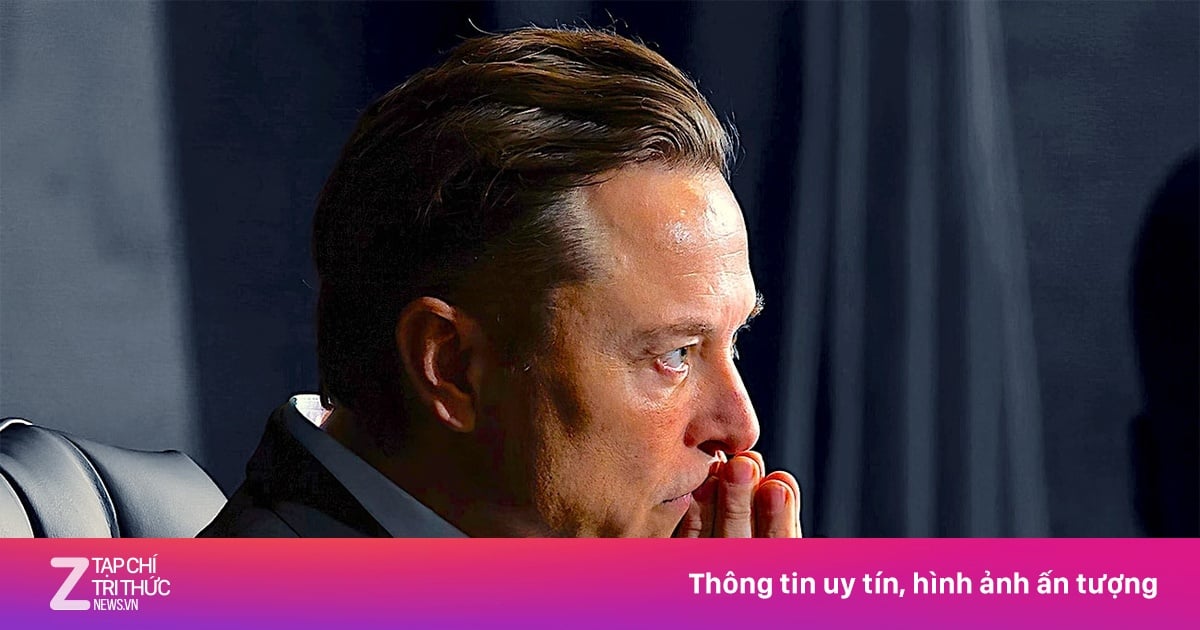

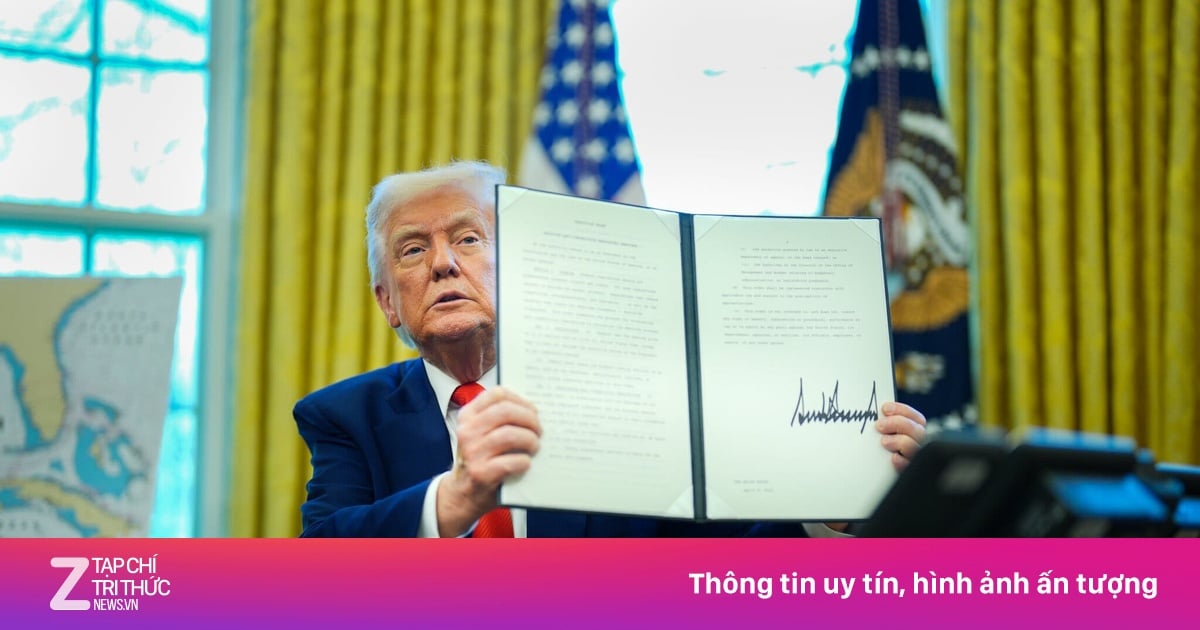
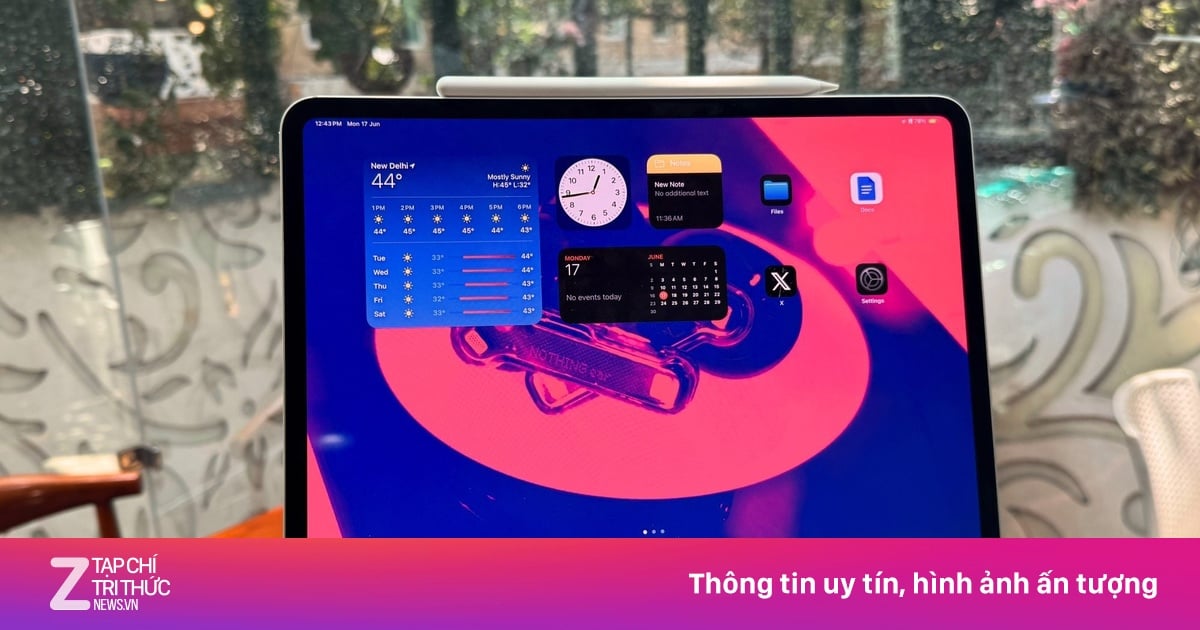









![[Ảnh] Tổng Bí thư, Chủ tịch Trung Quốc Tập Cận Bình đến Hà Nội, bắt đầu thăm cấp Nhà nước tới Việt Nam](https://vstatic.vietnam.vn/vietnam/resource/IMAGE/2025/4/14/9e05688222c3405cb096618cb152bfd1)
































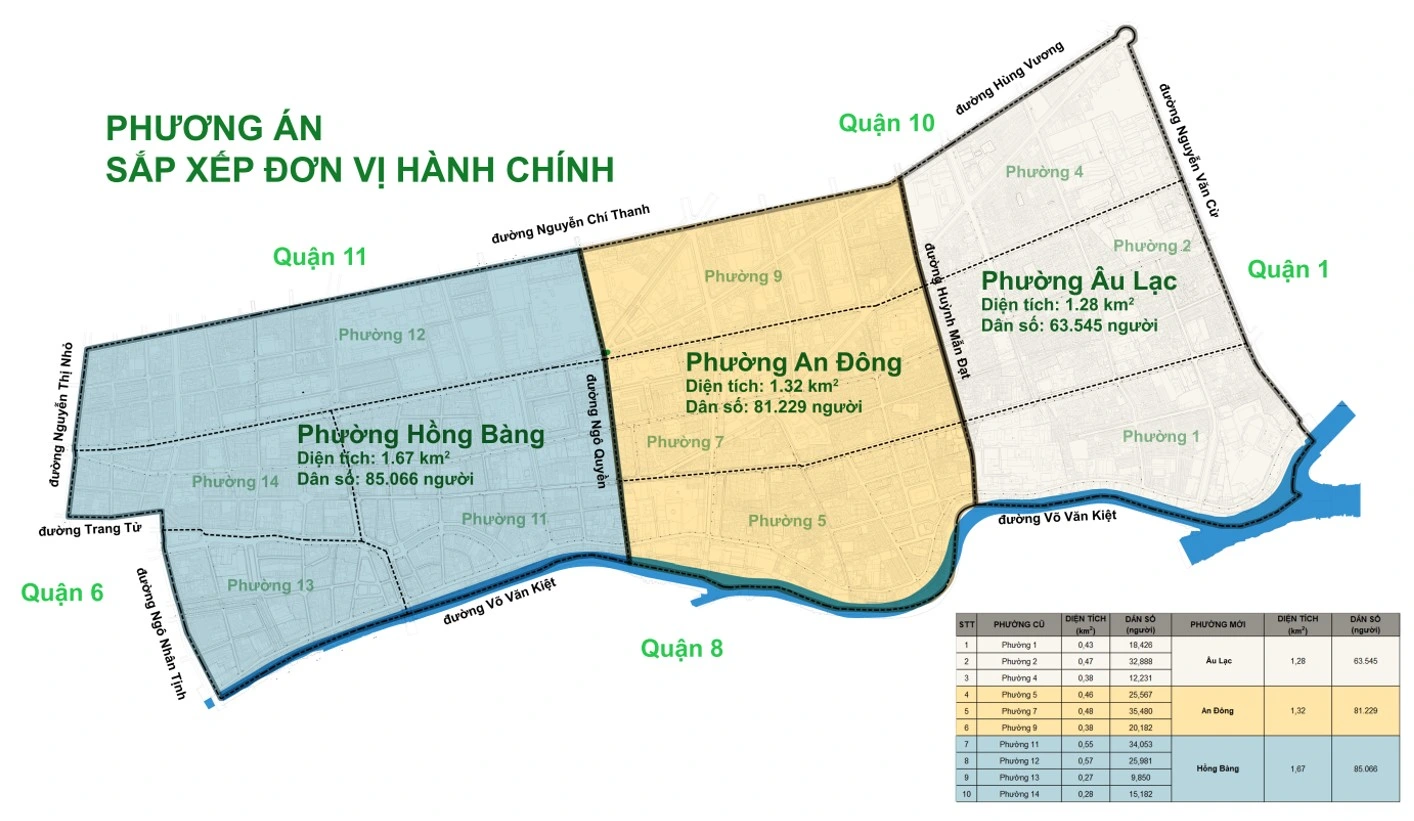
































Bình luận (0)